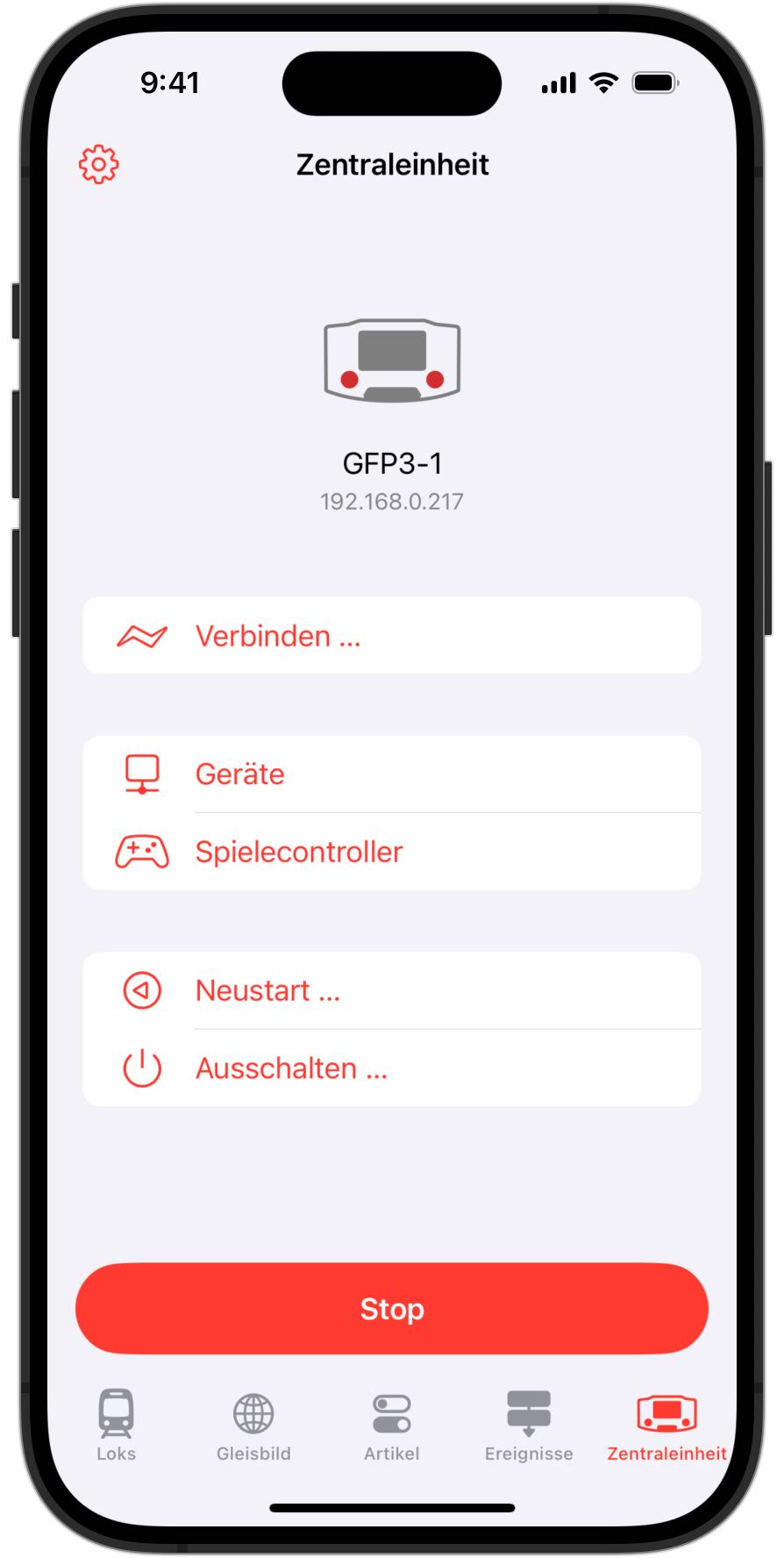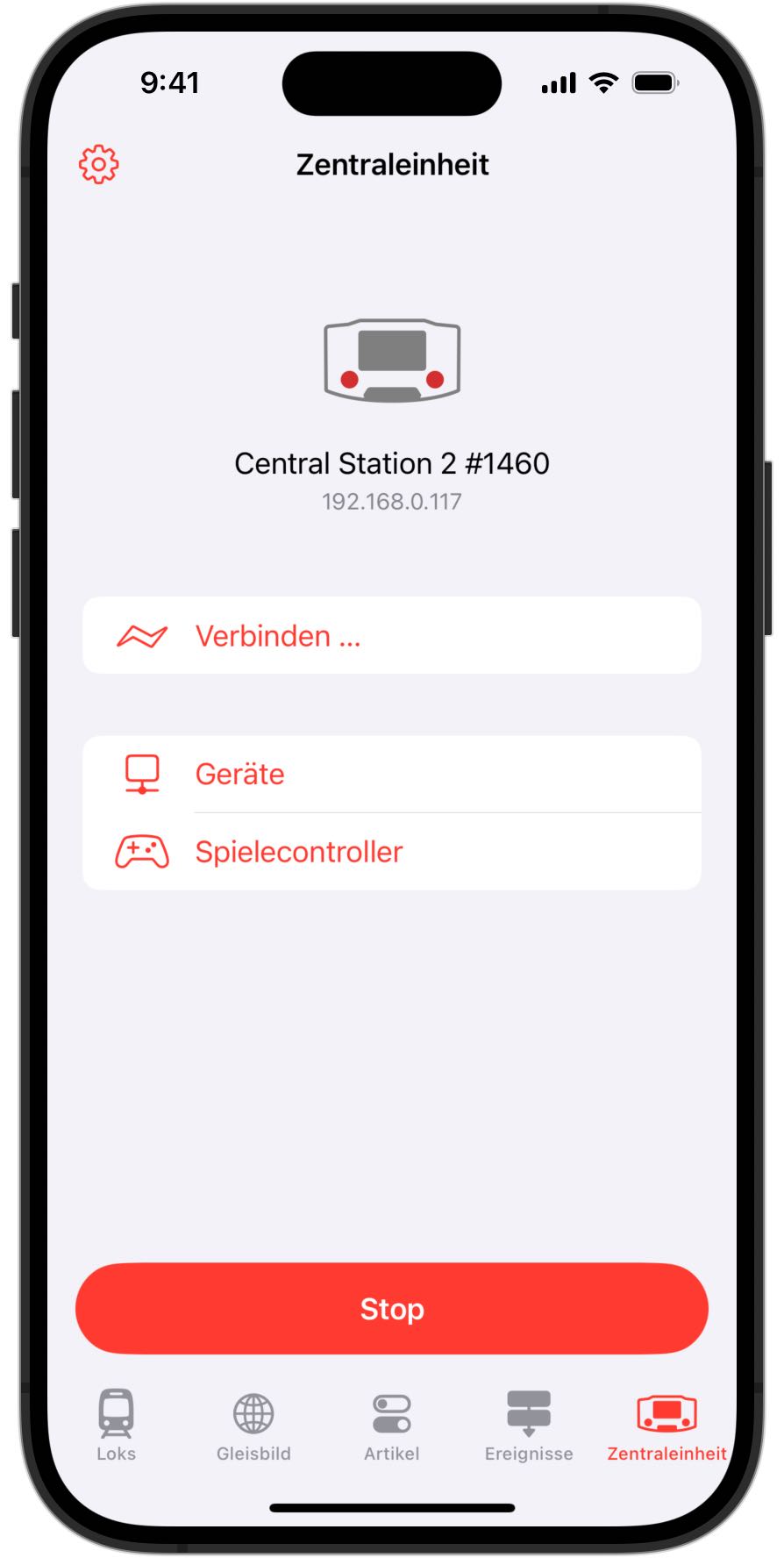1. Verbinden Sie Ihre Central Station mit dem gleichen lokalen Netzwerk wie Ihr iPhone, iPad oder Mac.
Verbinden Sie dazu den LAN-Anschluss Ihrer Central Station über ein Ethernet-Kabel mit Ihrem Router.
2. Suchen Sie die Ihrem Central Station zugewiesene IP-Adresse.
Gehen Sie auf Ihrer Central Station 3 zu System/Einstellungen.
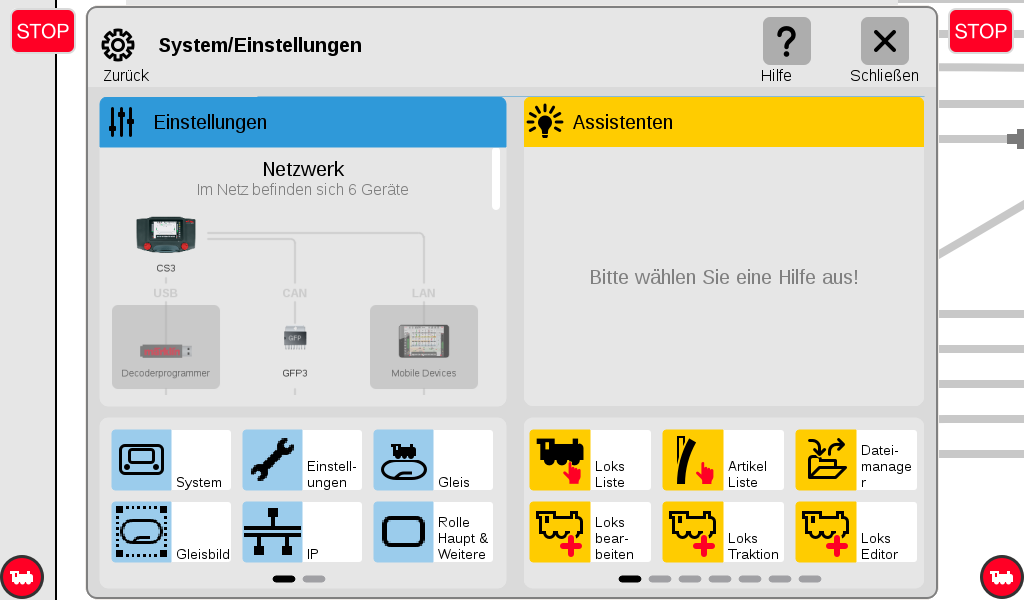
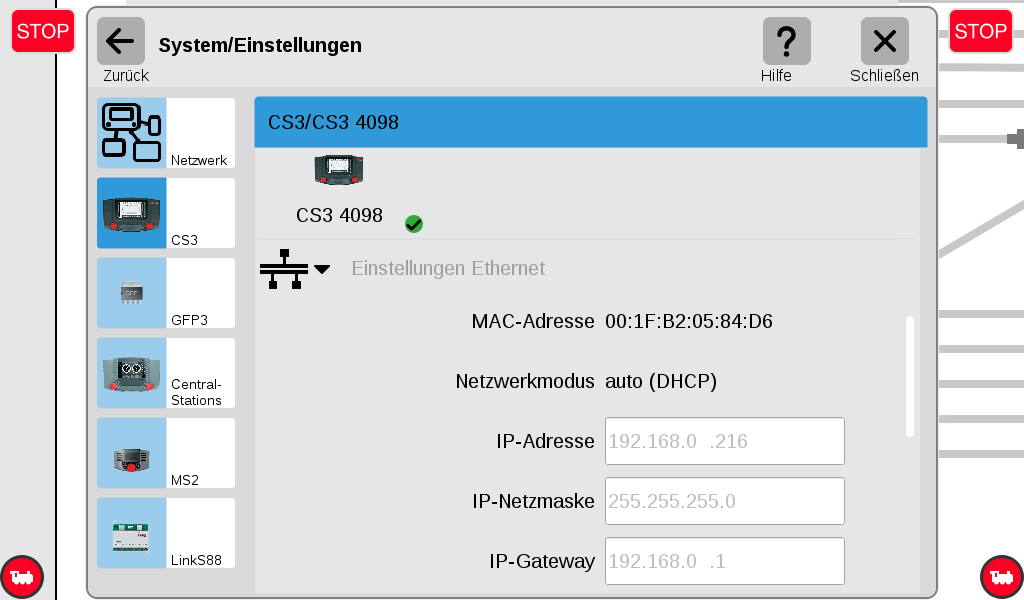
Gehen Sie auf Ihrer Central Station 2 zu Setup.
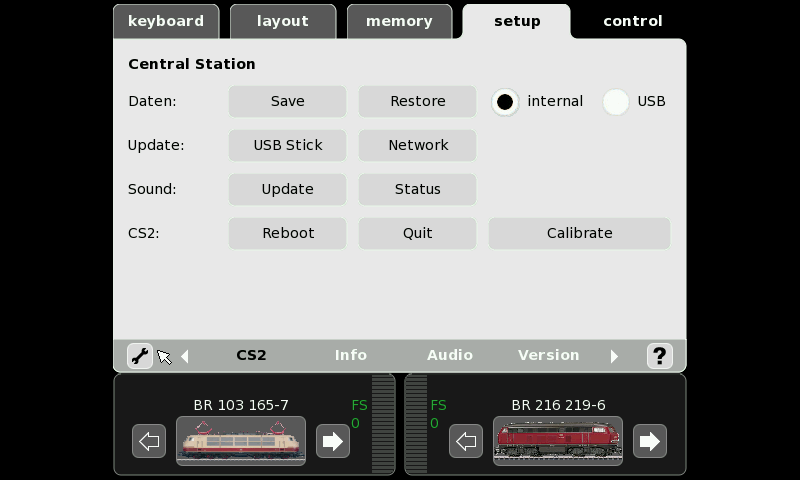
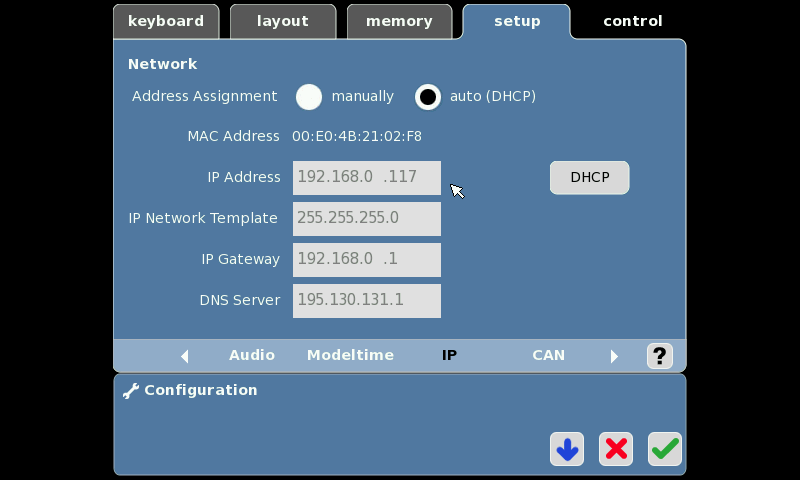
Warnung:
- Verwenden Sie nicht die MAC-Adresse.
- Stellen Sie sicher, dass „Einstellungen CAN“ > „CAN-Gateway starten“ auf „auto“ eingestellt ist.
3. Öffnen Sie RailControl Pro.
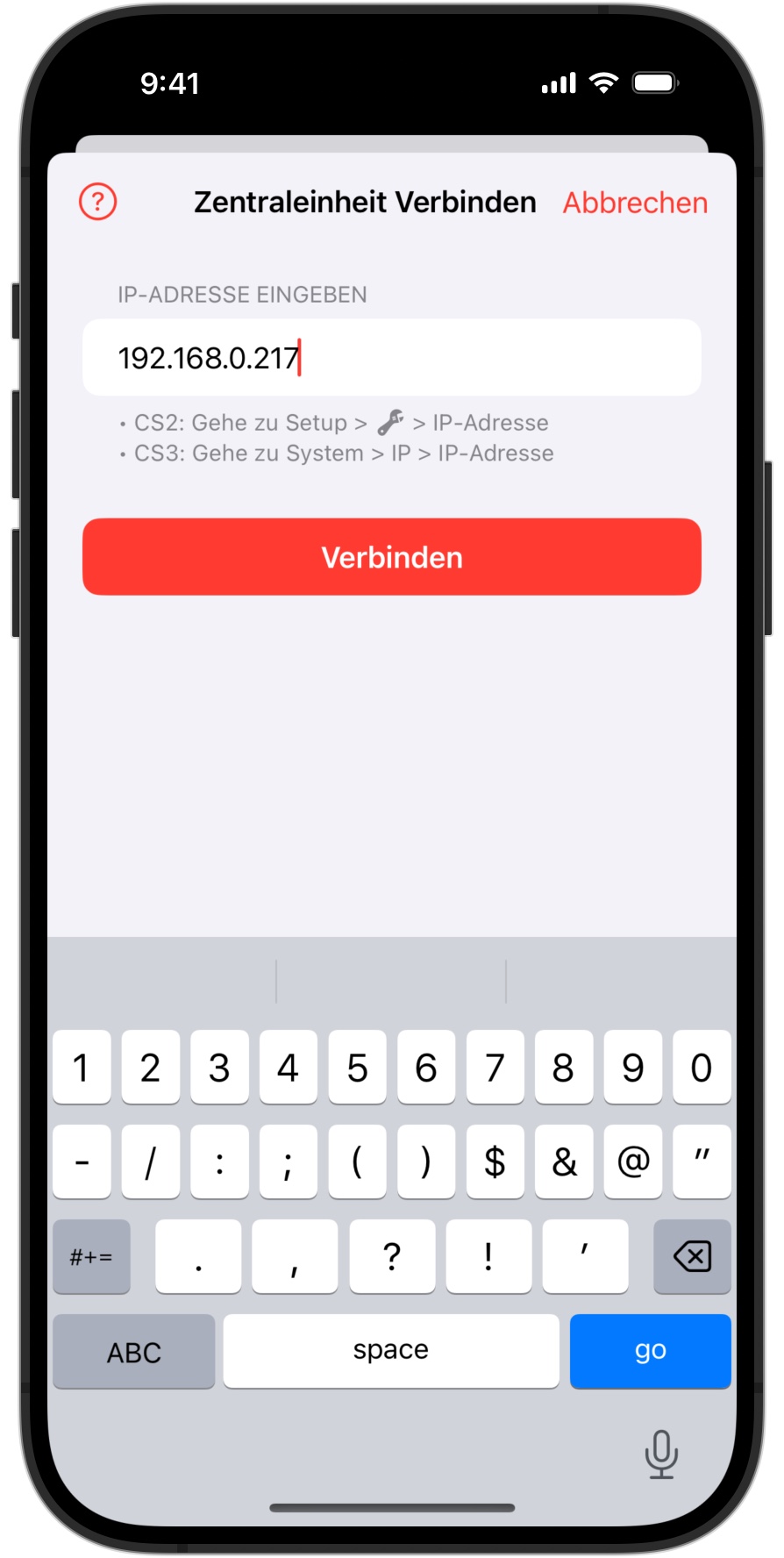
4. Klicken Sie auf Verbinden, um die Verbindung herzustellen.
Sobald Ihre Central Station verbunden ist, merkt sich RailControl Pro seine IP-Adresse. Um sich mit einer anderen Central Station zu verbinden, gehen Sie in RailControl Pro zum Zentraleinheit, wählen Sie „Verbinden …“ und ersetzen Sie die IP-Adresse.